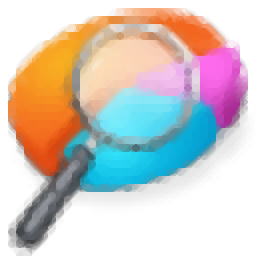
暂无资源
DiskAnalyzerPro是一款专门用来分析管理硬盘空间使用率的磁盘分析工具。想要完全利用电脑硬盘空间DiskAnalyzerPro会是你需要的。该程序支持扫描用户计算机系统中的本地硬盘和网络硬盘...
基本信息
评分 7
DiskAnalyzerPro是一款专门用来分析管理硬盘空间使用率的磁盘分析工具。想要完全利用电脑硬盘空间DiskAnalyzerPro会是你需要的。该程序支持扫描用户计算机系统中的本地硬盘和网络硬盘。不仅如此,它还支持扫描外部硬盘,包括用户经常使用的USB和其他可移动数据存储磁盘。此软件支持“扫描”以查找数据文件和其他类型的占用磁盘空间的文件夹,并且它将在程序用户界面中突出显示所有扫描报告。这些报告将帮助您找出确切的磁盘空间利用率并删除不需要的文件;用户可以直接通过该程序浏览文件,并且可以在浏览过程中处理其他文件,将文件复制和移动到其他位置以及执行其他文件操作。如果文件列表包含许多文件,您还可以对其进行过滤,使用并在文件列表上应用各种用户定义的过滤器/条件;功能强大且实用,需要它的用户可以下载体验。
1,如何使用软件?
要了解该软件,您可以查看在线教程以帮助您了解该软件及其功能。
2.它支持网络驱动器还是共享磁盘驱动器?
是的,DiskAnalyzerPro可以搜索和分析网络驱动器和UNC路径。也可以从软件内部映射网络驱动器。
3.DiskAnalyzerPro需要多少RAM?
如果您有大容量磁盘驱动器,则DiskAnalyzerPro至少需要1GB的RAM。DiskAnalyzerPro使用RAM更快地扫描硬盘驱动器并快速报告磁盘空间。
4.它可以处理的文件数限制是多少?
DiskAnalyzerPro可以处理的文件数量没有此限制。它仅取决于资源,例如计算机的RAM和处理器。对于大容量磁盘驱动器,建议至少使用1GB的RAM。
5.个人版本是否功能齐全?
个人版本是受限版本。要使用该产品的全功能版本,您需要购买该产品的许可证密钥。
6.DiskAnalyzerPro与哪个操作系统兼容?
DiskAnalyzerPro与Windows10/8.1/8/7/Vista/XP(64位和32位)兼容。
查找和删除不需要,隐藏和未知的文件,占用宝贵磁盘空间的文件夹
帮助您了解哪种文件类型占用了您大部分的硬盘空间
查找重复文件,垃圾文件,零尺寸文件和其他不需要的文件
查找硬盘上最大的文件和文件夹
在硬盘上查找最旧和未使用的文件
“自定义过滤器”选项卡:您可以修改自定义类型过滤器,并添加自己的自定义类型以进行文件搜索。
有效管理硬盘空间
您将能够查明占用计算机上大部分硬盘空间的文件夹和文件。它为您提供了各种磁盘空间报告集,以找出确切的磁盘空间利用率。
管理硬盘空间
磁盘分析器专业版可帮助您管理硬盘空间并使之处于受控状态。您将能够查明占用计算机上大部分硬盘空间的文件夹和文件。它为您提供了各种磁盘空间报告集,以找出确切的磁盘空间利用率。这是截图。
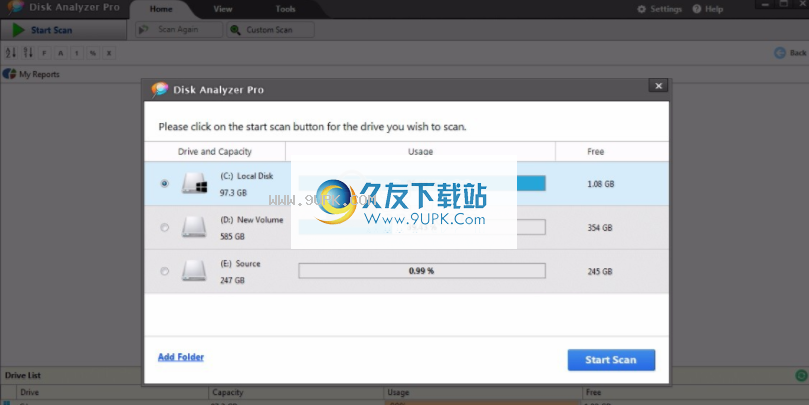
显示要显示磁盘空间使用情况,DiskAnalyzerPro必须在要查看磁盘使用情况的驱动器上执行磁盘搜索。要执行磁盘搜索,请选择要扫描的驱动器,然后单击“开始扫描”按钮。完成完全搜索后,您将可以查看按不同文件标准分组的各种磁盘空间报告,例如文件类型,文件大小,所有权,文件日期/时间等,如下面的屏幕快照所示。
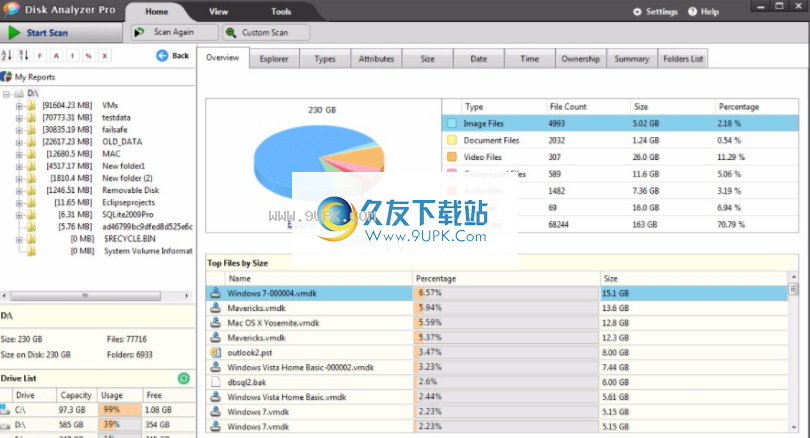
文件类型报告
您可以使用“文件类型报告”查看哪些文件占用了您的大部分磁盘空间。它提供了所有文件类型的摘要,以及每种文件类型的总大小,文件和文件夹的数量。如果双击任一类型,您将能够看到该文件类型的所有文件的列表。然后,您可以浏览列表并决定是保留文件,删除文件还是移动文件。
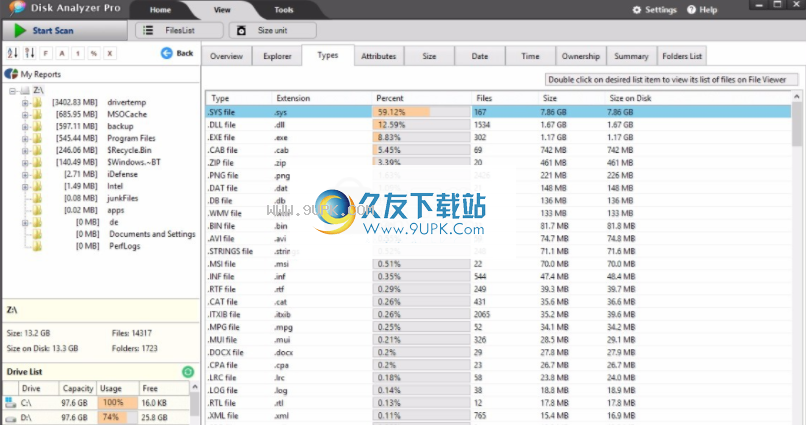
文件大小报告
可见,如下图所示。此摘要使您可以快速查找大文件。您必须双击大小组条目以查看实际的文件列表。然后,您可以将不需要的文件删除到回收站。
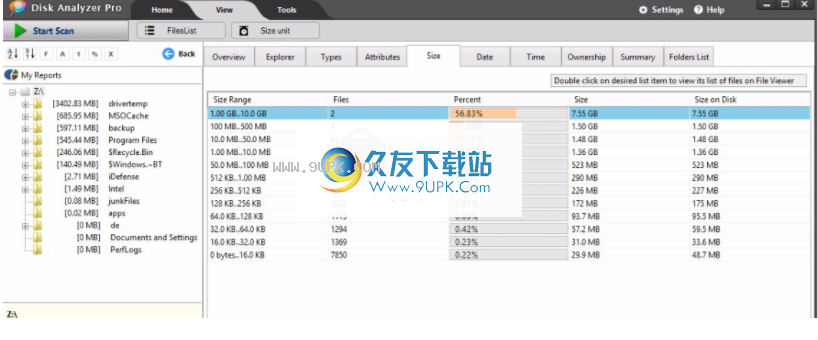
总结报告
这是一组报告,在任何磁盘空间报告工具中都必须可用。它按自定义类型对所有文件进行分组。可以在“选项”窗口中定义摘要。定制类型是一组文件类型(扩展名)。每个自定义类型都有一个名称和一组文件类型,如下图所示。如果双击“图像文件”,将打开一个文件列表,其中包含所有可能的图像和图片文件类型。
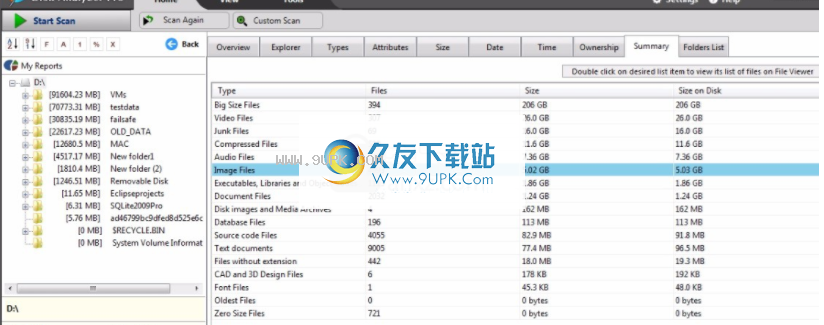
文件夹列表和子文件夹报告
这是最好的磁盘空间报告。它将迅速向您显示所有最大的
占用的文件夹一目了然。您将能够看到文件夹大小,文件夹数量以及每个文件夹中的文件数量。您可以双击任何文件夹以查看消耗磁盘空间的实际文件列表。根据需要,您可以决定是删除不需要的文件还是移动到另一个文件夹。
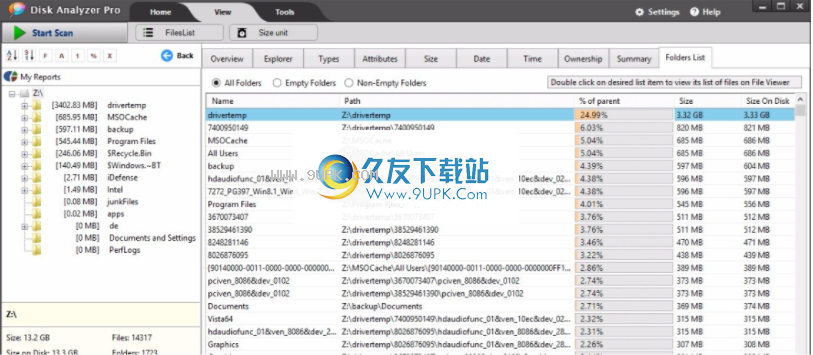
文件浏览器
FileViewer是常用的文件浏览器工具。每当您双击任何磁盘空间报告时,它都会打开。例如,如果您在“自定义类型报告”摘要中双击“大文件”报告,则将打开文件查看器。如果在“文件类型”报告中双击任何文件类型,则文件查看器将打开并且同样明智。FileViewer使您可以预览文件,移动,复制,重命名,删除甚至zip文件。
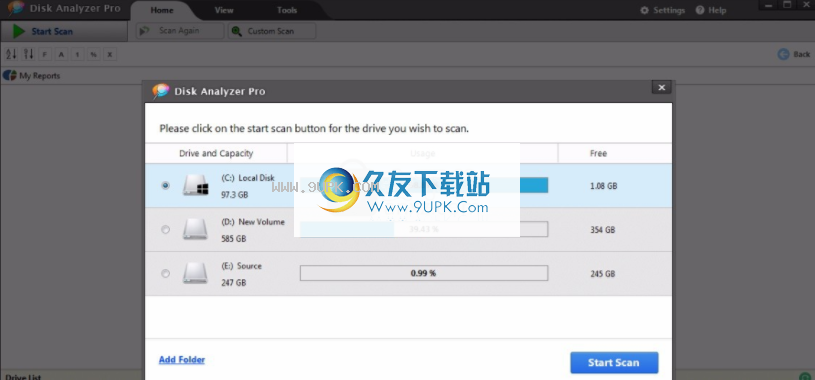
您还可以使用文件类型,文件路径,日期,属性和其他此类条件来过滤文件列表。当文件列表很大(例如100,000个文件)时,过滤列表很有用。您还可以按文件大小,日期或任何列对文件列表进行排序,然后查看前100个或前“n”个文件。这使您可以快速访问占用空间的文件。
查找重复文件
打开软件。单击主屏幕上的“开始扫描”按钮,在要查找重复文件的驱动器上执行磁盘搜索。

搜索完成后,转到“文件列表”菜单。单击复制文件。第三步:
选择重复文件的类型。例如,我们将在此处选择具有相同名称和大小的重复文件。
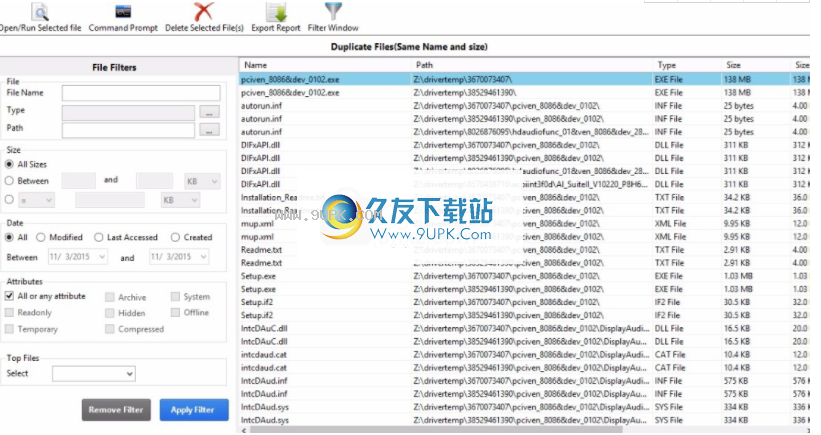
现在,您将能够在文件查看器中看到重复文件的列表。
FileViewerTool是一个全面的文件浏览器工具,可用于浏览文件,删除不需要的文件,将文件复制并移动到另一个位置以及执行其他文件操作。如果文件列表很大,您还可以使用各种用户定义的条件过滤文件列表。检出“文件列表”旁边的“文件过滤器”窗口。
1.用户可以单击本网站提供的下载路径下载相应的程序安装包
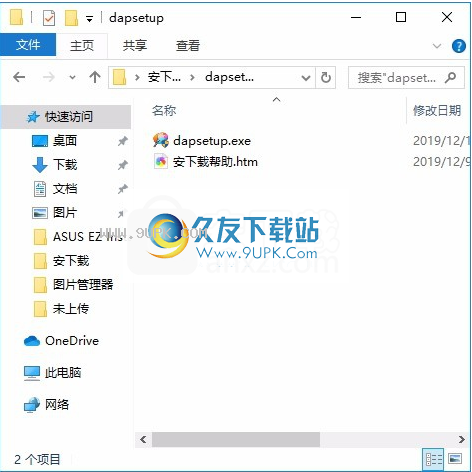
2.只需使用解压功能打开压缩包,双击主程序进行安装,并弹出程序安装界面
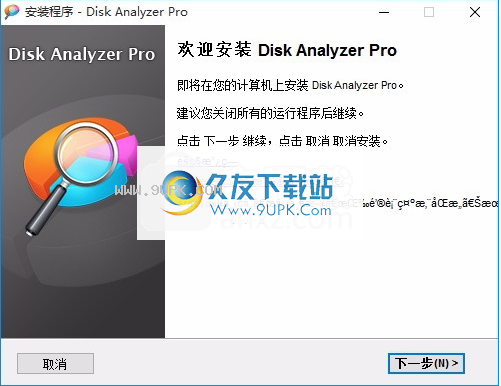
3.根据提示单击“安装”,弹出程序安装完成界面,单击“完成”按钮
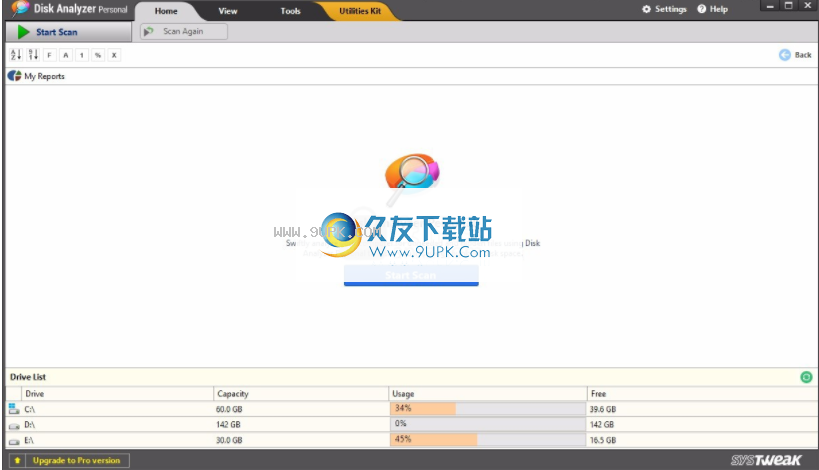
列选项卡:您可以决定从资源管理器选项卡,文件查看器窗口和文件夹列表选项卡显示/隐藏列表视图的列。
“显示单位”选项卡:您可以确定文件大小的单位(字节,KB,MB或GB),这些文件将在整个软件中显示
排除选项卡:您可以指定应从文件搜索命令中排除的路径和文件类型。
混了过滤器选项卡:您可以为大型和最早的文件过滤器指定参数。
导出报告选项卡:您可以指定导出磁盘报告的默认路径。
您还可以为CSV文件导出指定定界符(例如逗号)。此选项仅在注册产品时可用。
您也可以通过单击重置按钮将其重置为默认设置。